Cómo usar subtítulos en vivo en Google Pixel 4
La nueva función Live Captions en Google Pixel 4 y Pixel 4 XL es una adición subestimada a los teléfonos insignia de Mountain View este año. Le permite subtitular cualquier video directamente en el dispositivo, ya sea un video de YouTube o imágenes incrustadas en su feed de Twitter. Así es como se usa.
Saltar a la sección:
- ¿Por qué usar subtítulos en vivo?
- Cómo activar Live Caption en tu Pixel 4
- Cómo ajustar la configuración de Live Caption
- Cómo usar Live Captions para llamadas telefónicas
¿Por qué usar subtítulos en vivo?
¿Alguna vez te has sentado en un tren o en la oficina y alguien te envía un video genial para que lo veas? Por supuesto, puede simplemente subir el volumen de su teléfono inteligente y reproducir el video para que todos lo escuchen, pero eso puede ser antisocial en algunos casos. También podrías alcanzar tus auriculares, pero eso también puede ser una molestia si están en el fondo de tu bolso o, lo que es peor, no tienes ninguno a mano.
-
Revisión de Google Pixel 4 XL:la gran espera para las actualizaciones de software
Live Caption es una solución perfecta para esos momentos. No veo esto como una función para ver videos más largos o películas completas, aunque podrías hacerlo si quisieras, pero para esas situaciones en las que solo necesitas entender el diálogo sin perder el tiempo con los controles de volumen y los auriculares, ¡es perfecto! Live Caption puede agregar subtítulos a cualquier medio de video que se reproduzca en su teléfono. También es sorprendentemente preciso y funciona rápidamente en tiempo real. También funciona para videollamadas, algo que antes no era posible.

Cómo activar Live Caption en tu Pixel 4
Hay un par de formas de activar Live Caption en su teléfono inteligente Pixel 4. La forma más rápida y fácil es a través del control de volumen, en realidad. Si tiene un Pixel 4 con Android 10, simplemente siga los pasos a continuación:
- Presione el control de volumen, ya sea hacia arriba o hacia abajo está bien
- En la parte inferior, verá un ícono que parece un cuadro con texto (vea la captura de pantalla a continuación), ese es el ícono de Live Caption
- Puede activarlo o desactivarlo rápida y fácilmente desde aquí
- Cuando esté apagado, tendrá una línea en diagonal a través del cuadro
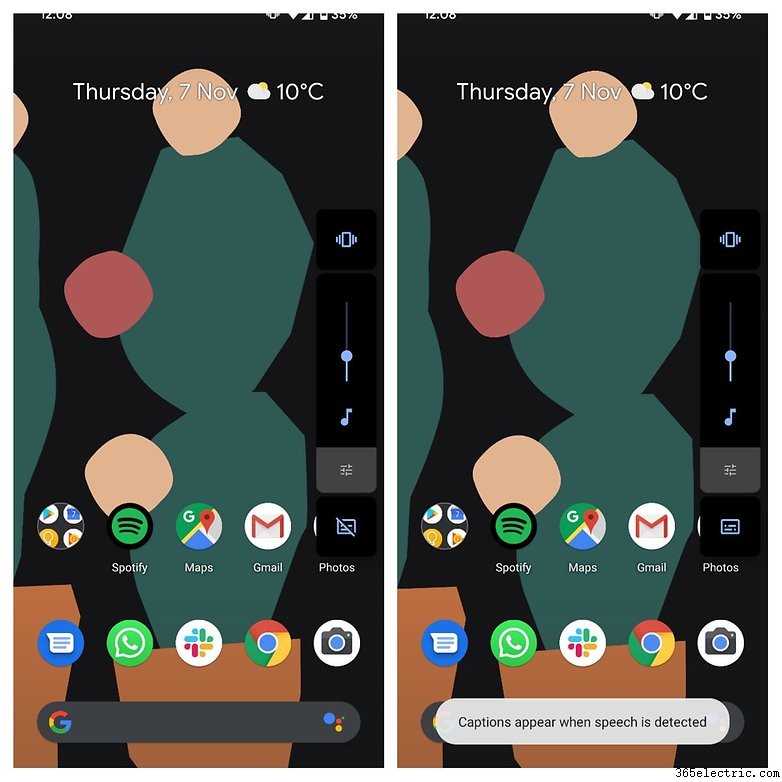
También puede activar y desactivar Live Caption mediante el menú de configuración rápida. Deberá agregar el ícono a su Configuración rápida si aún no lo ha hecho. Siga los pasos a continuación:
- Arrastre hacia abajo desde la parte superior de la pantalla para abrir el Menú de configuración rápida
- Toca el icono del lápiz para editar los mosaicos que tienes allí
- Encontrará el mismo ícono de Live Caption que vimos en el menú del control de volumen
- Agréguelo a su Menú de configuración rápida para acceder fácilmente
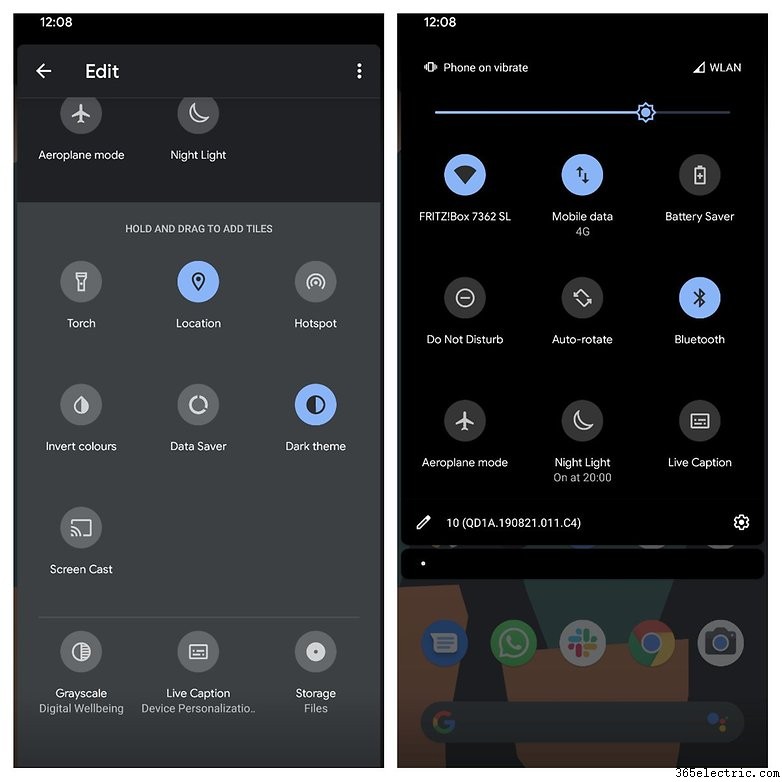
Finalmente, también puede activar Live Caption desde el menú de configuración normal. Se encuentra en la configuración de Accesibilidad. Desplácese hacia abajo hasta que vea la opción 'Subtítulos en vivo:subtítulos multimedia automáticos'.
Cómo ajustar la configuración de Live Caption
Ahora que sabe cómo activar y desactivar Live Caption, es posible que desee profundizar en el menú de configuración para ajustar los controles a su gusto. Puede buscar "Live Caption" en su configuración o encontrarlo en el menú Accesibilidad como se describe anteriormente.
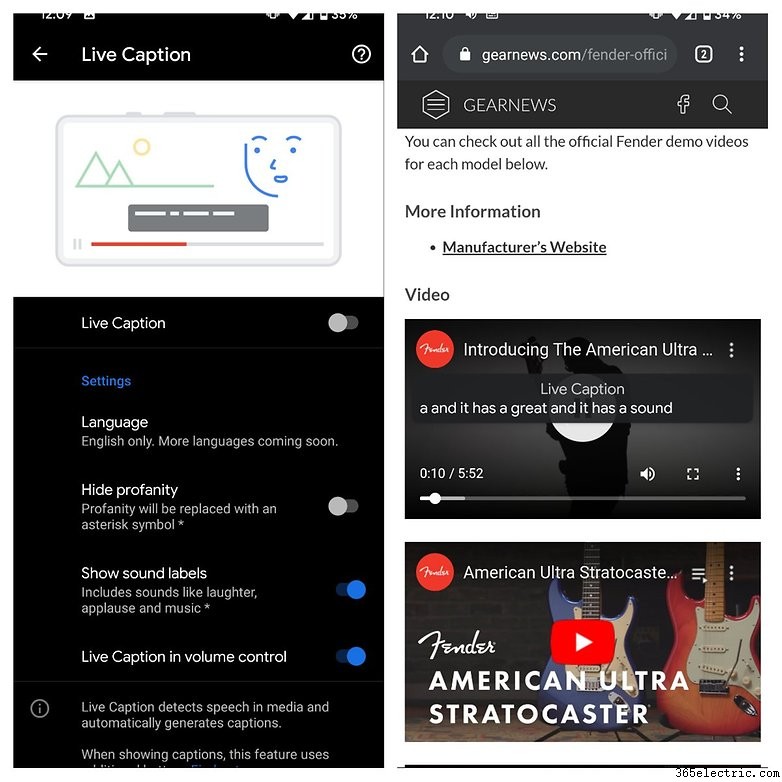
Desde esta pantalla, puede cambiar el idioma (solo está disponible el inglés en este momento, pero aquí es donde estará la configuración cuando se lancen más idiomas pronto), ocultar blasfemias y elegir si desea introducir etiquetas de sonido para cosas como risas, aplausos y música. o si puedes vivir sin ellos.
También existe la opción de quitar el ícono de Live Caption de su control de volumen si no desea usar este método para activarlo y desactivarlo. También puede encontrar información y consejos para usar Live Caption en este menú. Tocar y mantener presionados los subtítulos le permite moverlos, por ejemplo, mientras que tocar dos veces un subtítulo lo expandirá.
-
Cómo usar Motion Sense en tu teléfono inteligente Google Pixel 4
Google incorpora Live Captions a las llamadas telefónicas
Gracias a Android 11 Developer Preview 3, ahora sabemos que Google planea llevar subtítulos en vivo a las llamadas telefónicas, así como al contenido de video. ¡Esto significaría que esencialmente podrías tener subtítulos para tu compañero de conversación!
Los chicos de XDA Developers analizaron la versión 2.13.302920511 de los Servicios de personalización de dispositivos, la aplicación que ejecuta Live Captions. Encontraron cadenas de código que sugerían que los usuarios podrán activar los subtítulos en vivo durante las llamadas telefónicas en Android 11.
¿Has probado Live Caption en tu teléfono inteligente Google Pixel 4? Para que lo usas? Comparta sus experiencias en la sección de comentarios a continuación.
- ·Cómo usar la cámara Flip como un Live Video Fuente
- ·Cómo utilizar Google Apps para correo electrónico en el Android
- ·Cómo utilizar UMTS con Google Maps
- ·Cómo utilizar el LG Incite como una cámara web
- ·Cómo utilizar la función de GPS en un G1 de T -Mobile
- ·Cómo utilizar Google Maps Con el TomTom Go 730
- ·Cómo utilizar el mando a distancia para un texto de las emisiones en un TV
- ·Cómo utilizar Barnacle en el Intercepción Samsung
